사진에서 필요 없는 요소를 지워버리고 싶어요. 예를 들면 사진을 찍었는데 원치 않는 사람이 찍혀 있을 때 말이죠.
이럴 때 아래의 예제처럼 어린아이를 지워버리는 방법을 배워 볼게요.
이거 배워두면 정말 쓸모가 많은 기능입니다.
포토샵 최신 버전에서는 확인했는데, 안 되는 버전도 있다고 하니 참고 바랍니다.


먼저 위의 원본 이미지를 다운받아 따라 해 보세요.

도구 모음에서 Object Slection Tool (개체 선택 툴)을 클릭합니다.

마우스를 살살 움직여서 아이를 선택합니다. 저렇게 색상이 변경되었을 때 클릭하면 됩니다.

클릭하여 영역을 선택 되면, 점선으로 영역이 표시되고 있습니다.
이때, Shift + Back Space를 눌러주세요.

아이가 사라졌습니다. 그자리는 바다가 채워주고 있죠. 그런데, 그림자가 남아 있네요.
그림자는 Object Slection Tool (개체 선택 툴)로 선택이 안되네요. ㅠㅠ
그렇다면 다른방법으로 해야지요.
이번에는 그림자를 없애기로 합니다.

도구에서 Patch Tool을 선택합니다.
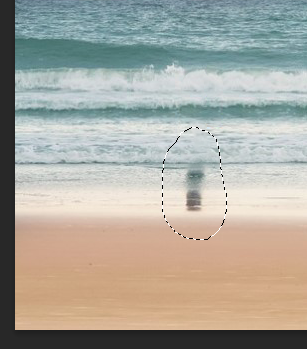
그림자 영역을 패치툴로 그려서 선택합니다.

영역을 왼쪽이나 오른쪽으로 드래그 하여 원하는 배경이 나오면 마우스에서 손을 뗍니다.
저렇게 수평선이 있을 경우는 선을 잘 맞추어서 움직여야 표시가 안 나고 잘 패치됩니다.
조금 움직였을 때 Shift를 누르고 움직이면 수평으로만 움직일 수 있답니다. 참고해서 테스트해보세요.
처음부터 Shift를 누르고 움직이면 안 됩니다. 그건 기능이 다른 거예요. 선택영역 추가.

암튼 흔적도 없이 아이가 사라졌습니다. ^^
Shift + Back Space를 누르지 않고 습관적으로 Shift + Delet 키를 누르고 안된다고 하시는 분들이 가끔 있다는...
두 개는 기능이 다른 겁니다. 참고하시기 바라며
잘 활용하시기 바랍니다.

'Adobe PhotoShop' 카테고리의 다른 글
| [포토샵] 사진의 배경하늘을 멋지게 바꿔보자 (0) | 2023.03.22 |
|---|---|
| [포토샵] 간단하고 빠르게, 누끼(배경제거) 따기 (2) (2) | 2023.03.22 |
| [포토샵] 초 스피드로 20초만에 배경제거(누끼따기) (1) (0) | 2023.03.21 |